Schakel de functie Wijzigingen bijhouden in Microsoft Word 2016 in. Met deze functie kunt u alle wijzigingen bijhouden en bekijken die in het document zijn aangebracht. Het is een functie die van pas komt bij het bewerken van een document als een team.
- Klik in het document op het tabblad " Beoordeling " onder de groep " Volgen " op " Wijzigingen bijhouden ".

- Breng de gewenste wijzigingen aan. U kunt ook uw eigen notities toevoegen.
Nu kan een andere persoon de wijzigingen bekijken en ervoor kiezen om de wijzigingen te " Accepteren " of " Weigeren " met behulp van de opties onder " Reviseren "> " Wijzigingen "> " Accepteren " / " Weigeren ", of door met de rechtermuisknop op het tekstgebied te klikken.
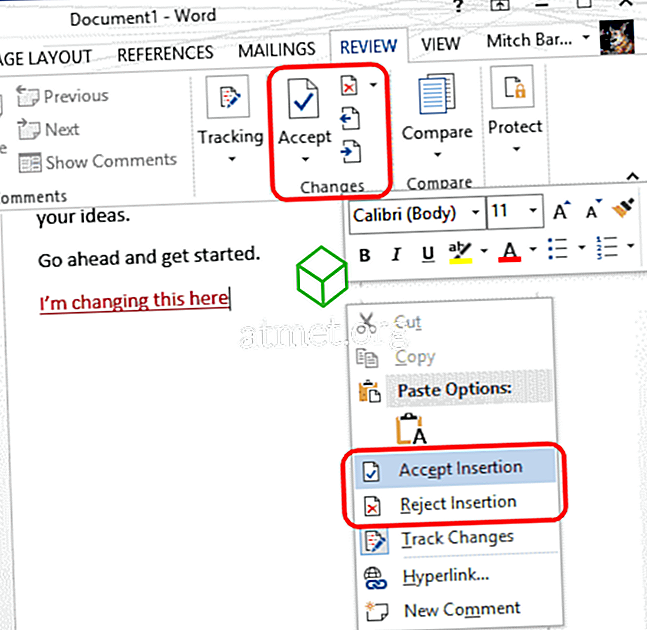
FAQ
Waarom ontbreekt "Tracking" in mijn Word 2016-lint?
In Microsoft Outlook 2007 tot 2016 kunt u het lint aanpassen. Dat betekent dat de optie " Wijzigingen bijhouden " kan worden verwijderd en niet op uw computer kan voorkomen. U kunt het vaak toevoegen door naar de " Customize Quick Access Toolbar " -pijl te gaan en vervolgens " More Commands " te kiezen.
Van daaruit kunt u " Lint aanpassen " kiezen en vervolgens het gedeelte " Wijzigingen bijhouden " toevoegen. U kunt ook de knop " Reset " op dit scherm gebruiken om uw aanpassing terug te zetten naar de standaardinstellingen.









